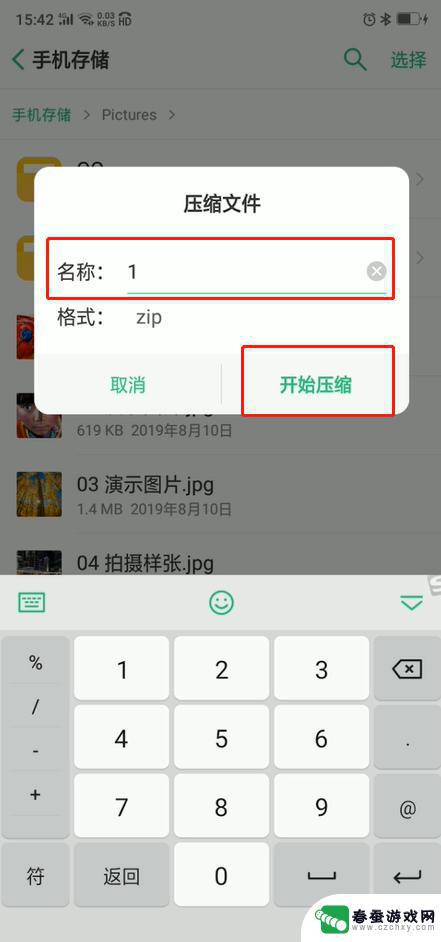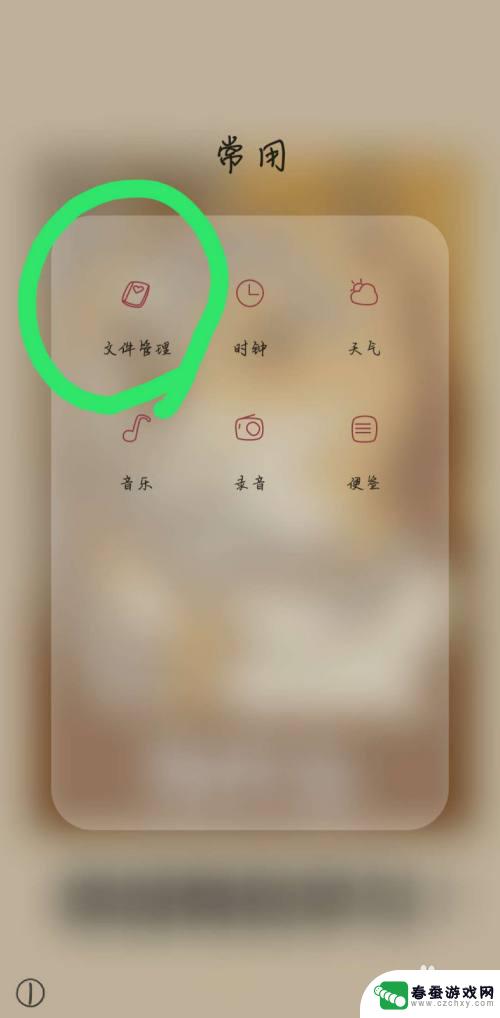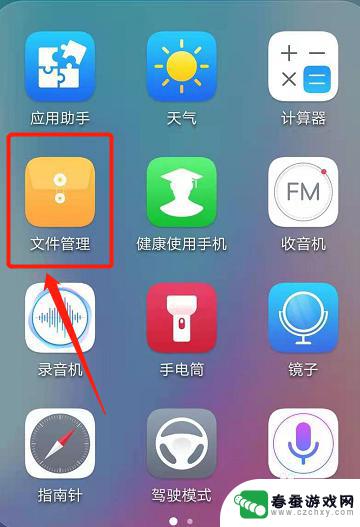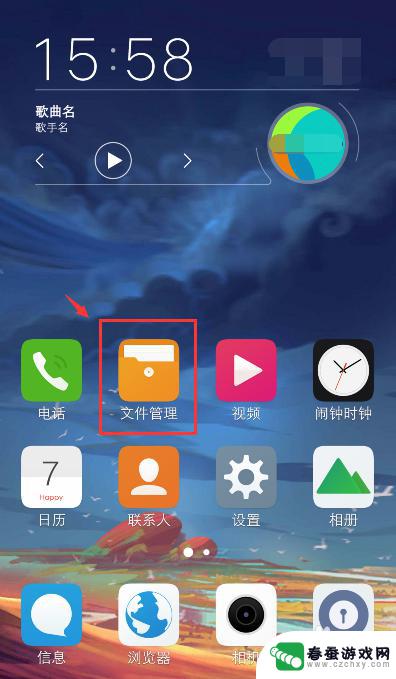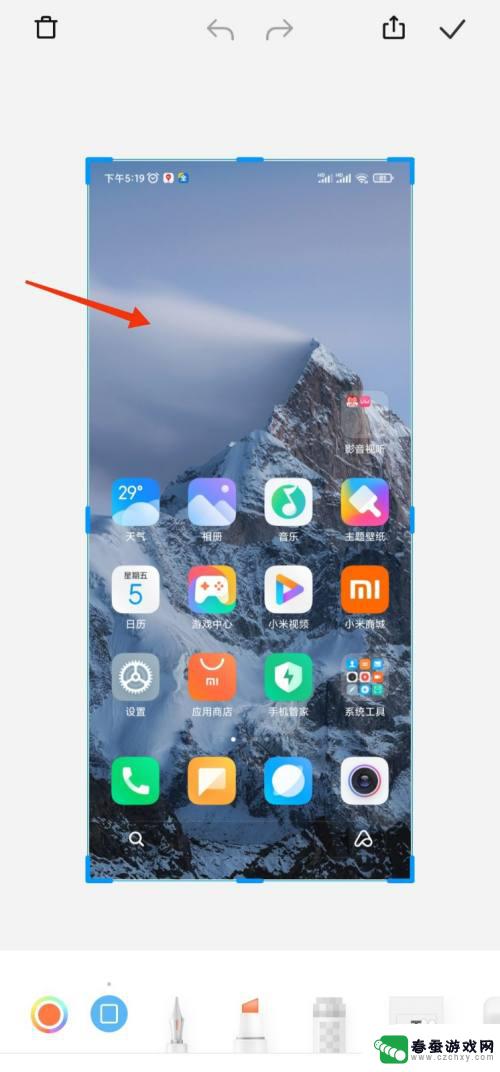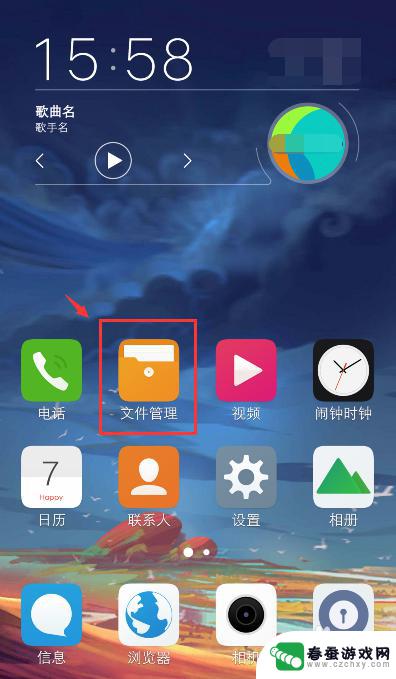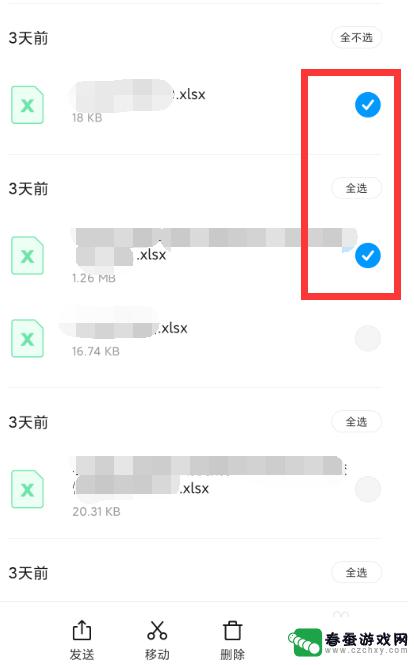安卓手机怎么把图片压缩成压缩包 手机上怎么压缩多张图片
时间:2024-06-29来源:春蚕游戏网
在日常生活中,我们经常需要在手机上处理多张图片,但是图片文件过大常常会占用手机内存空间,为了节省空间和方便传输,我们可以将多张图片压缩成一个压缩包。在安卓手机上,这个操作非常简单,只需要借助一些压缩软件即可轻松实现。接下来让我们一起探讨一下如何在手机上压缩多张图片,让手机空间更加整洁有序。
手机上怎么压缩多张图片
具体步骤:
1.首先进入"文件管理",点击"分类",找到"图片"点击进去。

2.进来之后选择要做成压缩包的图片,如图,我选择四张。然后点击"更多"。
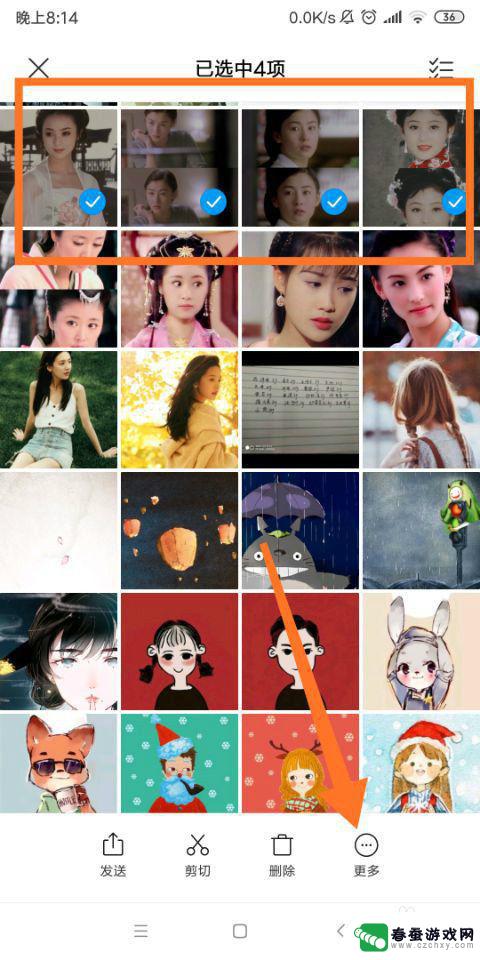
3.选择第二项"复制"如图。之后会自动跳至保存的地方,我选择"SD卡"。
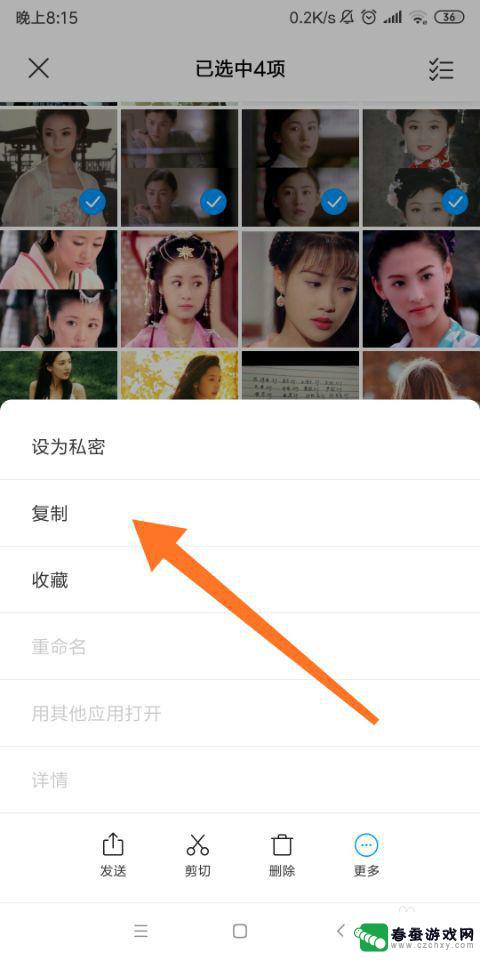
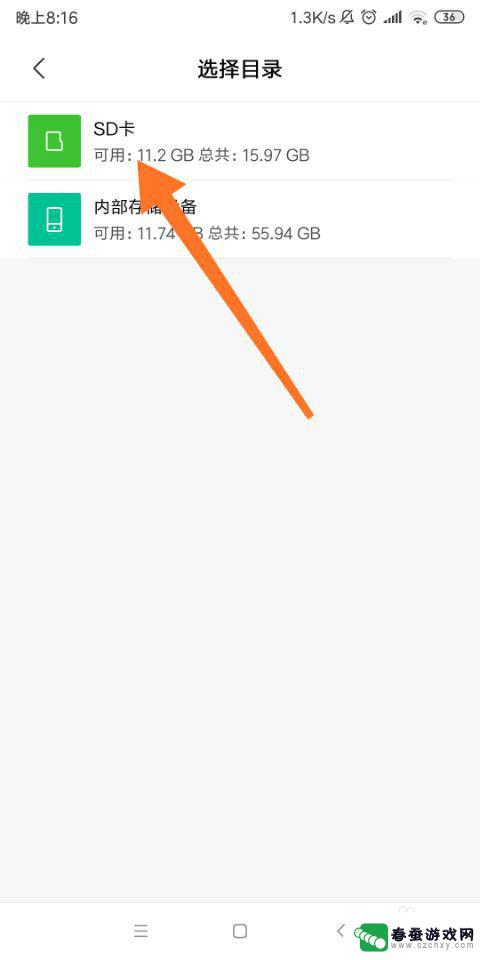
4.然后点击更多,选择"新建文件夹",并且命名。

5.之后把图片粘贴到新建的文件夹里面,如图。
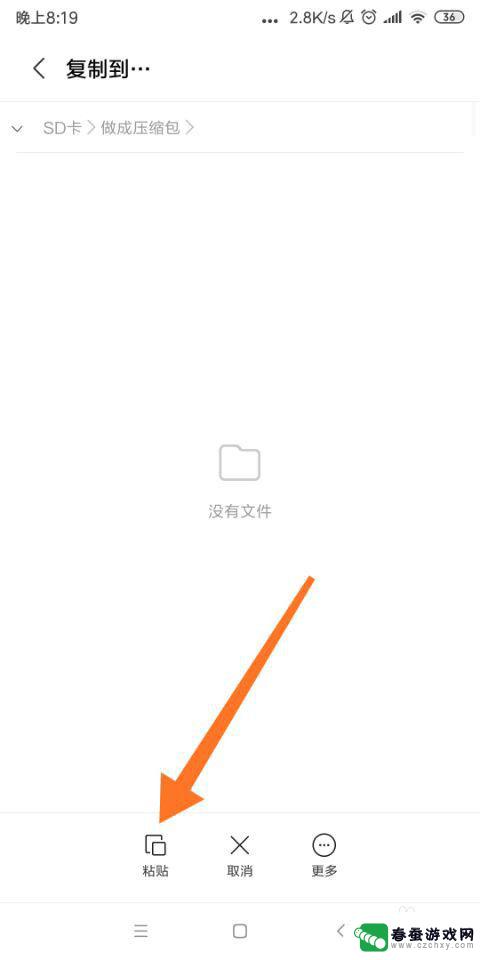
6.返回到文件的页面,长按"做成压缩包"的文件。点击"更多",然后"压缩"即可。
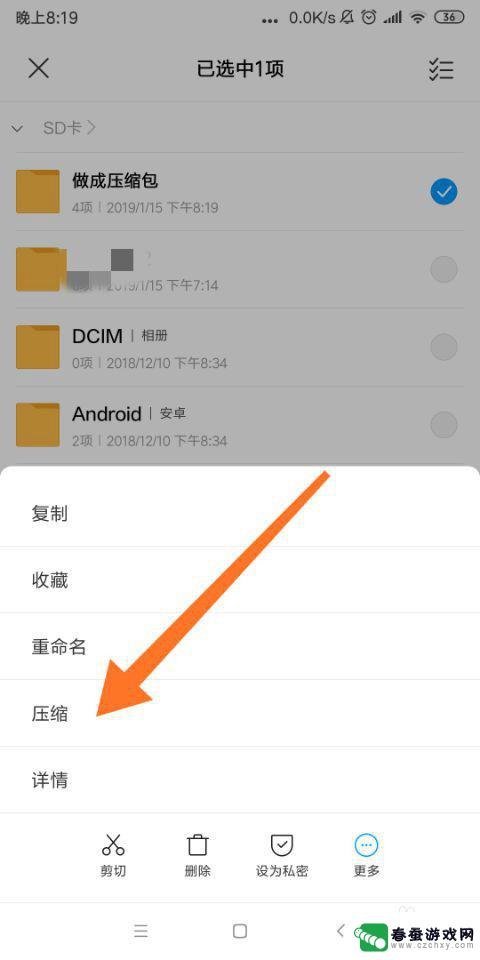
以上是关于如何将安卓手机中的图片压缩成压缩包的全部内容,如果有需要的用户,可以按照以上步骤进行操作,希望对大家有所帮助。